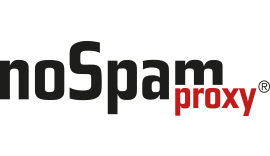Design des WebPortals in Version 10 ändern
How Can We Help?
Ändern des Designs vom NoSpamProxy WebPortal in der Version 10
Dieser Artikel beschreibt, wie Sie in NoSpamProxy 10 die verwendeten Farben und das Logo des Web Portals ändern können.
WICHTIG
Sie benötigen zumindest rudimentäre HTML-Kenntnisse, um die Anpassungen durchführen zu können.
Die entsprechenden Dateien liegen im Verzeichnis “%ProgramFiles%\Net at Work Mail Gateway\enQsig Webportal\”.
Wichtig sind die Dateien “..\Content\Site.css” (in dieser Datei legen Sie die Farben fest) und die Datei “..\Views\Shared\_Layout.cshtml” (hier ändern Sie beispielsweise das Logo).
Ändern der Farben
Um die Farben zu editieren, editieren Sie zunächst die Datei “Site.css”. Es gibt vier relevante Stellen, für die Farbe:
header {
margin: 0 auto 0 auto;
border-bottom: 10px solid #C01B1B;
width: 100%;
background-color: white;
}
Diese Stelle markiert den farbigen Balken im oberen Bereich. Ändern Sie den Wert #C01B1B auf einen anderen Wert, um die Farbe zu ändern. Um die Stärke des Balkens zu ändern, erhöhen oder reduzieren Sie den Wert 10px.
.dz-upload {
height: 2px;
background-color: #C01B1B;
width: 0;
}
Dieser Bereich bestimmt die Farbe des Fortschrittsbalkens, sobald eine Datei auf das Web Portal übertragen wird. Mit “height” verändern Sie die Stärke des Balkens, mit “background-color” ändern Sie die Farbe.
.actionRow .button {
background: #C01B1B;
padding-top: 16px;
padding-bottom: 16px;
padding-left: 24px;
padding-right: 24px;
clear: both;
margin: 15px 0 0 0;
color: white;
text-decoration: none;
border: none;
}
Dieser Bereich bestimmt das Aussehen der Actionbuttons, wie zum Beispiel der “Anmelden” Knopf. Sie können hier die Farbe mit “background” ändern, bzw. die Größe mit den vier “padding-Feldern”.
.FileName {
color: #C01B1B;
padding: 4px 0 4px 0;
}
Mit dieser Einstellung ändern Sie die Schriftfarbe der Auflistung aller bereits hochgeladenen Dateien.
Ändern des Logos
Um das angezeigte Logo zu ändern, editieren Sie die Datei “_Layout.cshtml”. Die folgende Zeile ist für die Darstellung des Logos verantwortlich:
<img class="logo" src="@Url.Content("~/Content/Images/NoSpamProxy.png")" alt="Logo" title="Logo" />
Benennen Sie hier die Position und den Namen der neuen Datei und speichern die Einstellungen ab.